Enhavtabelo
Ĉi tiu lernilo montros kiel ŝanĝi vicojn kaj kolumnojn en excel-diagramo. Supozu, ke ni kreas diagramon en Excel aŭ laboras pri ekzistanta diagramo. Dum la labortempo, ni eble bezonos modifi la legendojn de la diagramo. Ekzemple, ni bezonas, ke la vicoj de datumoj sur la horizontala akso aperu prefere sur la vertikala akso. Do, por solvi ĉi tion ni povas ŝanĝi vicojn kaj kolumnojn por ricevi la datumojn en nia atendata formo.
Elŝutu Praktikan Laborlibron
Vi povas elŝuti la praktikan laborlibron de ĉi tie.
Ŝanĝi Vicojn kaj Kolumnojn.xlsx
2 Metodoj por Ŝanĝi Vicojn kaj Kolumnojn en Excel-diagramo
Ĉi tiu artikolo diskutos 2 metodoj por ŝanĝi vicojn kaj kolumnojn en excel-diagramo. Ni uzos la saman datumaron por ambaŭ metodoj por montri kiel ili funkcias. En la datumaro, ni povas vidi la vendajn kvantojn de 2 homoj por januaro , februaro kaj marto .

1. Uzu ilon 'Chart Design' por Ŝanĝi Vicojn kaj Kolumnojn en Excel-diagramo
Ni uzos la ilon 'Chart Design' por ŝanĝi vicojn kaj kolumnojn en Excel-diagramo. en la unua metodo. Por ilustri ĉi tiun metodon ni uzos la sekvan datumaron. Por pli bone kompreni la procezon unue, ni kreos diagramon kun la sekva datumaro. Poste, ni ŝanĝos vicojn kaj kolumnojn en tiu diagramo.

Ni vidu la paŝojn por plenumi ĉi tiun metodon.
PAŜOJ:
- Por komencikun, elektu ĉelojn ( B4:D7 ).
- Krome iru al la langeto Enmeti .
- Krome alklaku la ' Enigu la menuon de Kolumno aŭ Trinketo '.
- Tiam, elektu ' Trektabulo ' el la menuo, kiu donos al ni diagramon por la supra datumaro.

- Nun, alklaku la diagramon.
- Cetere, nova langeto nomita ' Chart Design ' disponeblas nun.
- Post tio, el la rubando alklaku la opcion ' Ŝanĝi Vicon/Kolumnon '.
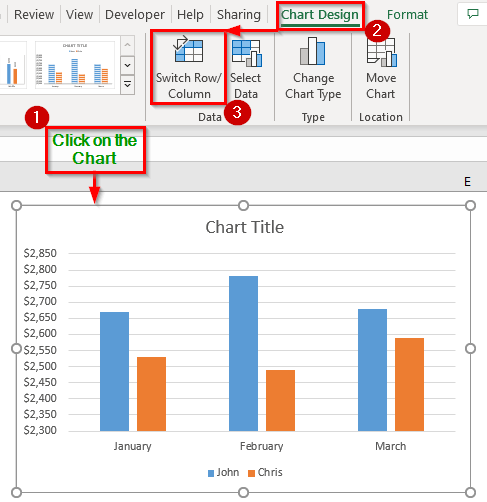
- Fine, ni ricevas la rezulton kiel la suba bildo. Ni povas vidi, ke la vicoj kaj kolumnoj de nia antaŭa diagramo estis ŝanĝitaj en la nova diagramo.

Legu Pli: Movu Vicon/Kolumnon en Excel Sen Anstataŭigi Ekzistantajn Datumojn (3 Plej Bonaj Manieroj)
Similaj Legadoj
- Excel VBA: Akiru Vicon kaj Kolumna Nombro de Ĉela Adreso (4 Metodoj)
- Kiel Transmeti plurajn Kolumnojn al Vicoj en Excel
- Excel VBA: Agordu Gamon laŭ Vico kaj Kolumna Nombro (3 Ekzemploj)
- Kiel Konverti plurajn Vicojn al Kolumnoj en Excel (9 Manieroj)
2. Ŝanĝi Vicojn kaj Kolumnojn en Excel Diagramo kun Transpona Opcio de Algluu Speciala Trajto
Ni ŝanĝos vicojn kaj kolumnojn en Excel-diagramoj uzante la opcion Transmeti de la funkcio ' Alglui Speciala ' en la dua. metodo. Ekzemple, en ĉi tiu metodo, ni ŝanĝos la legendojn en la exceldatumaro dum en la antaŭa ekzemplo ni faris tion post kreado de la diagramo. Sekvu la subajn paŝojn por plenumi ĉi tiun agon.
PAŜOJ:
- Unue, elektu ĉelon ( B4:D7 ) kaj premu Ktrl + C por kopii la datumojn.
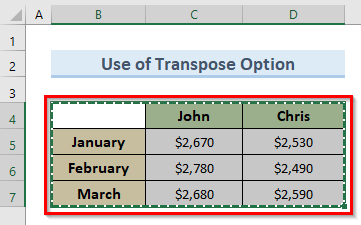
- Due, elektu ĉelon B10 .
- Trie, iru al la langeto Hejmo .
- Elektu la Alglui El la falmenuo elektu la opcion ' Alglui Specialan ' .
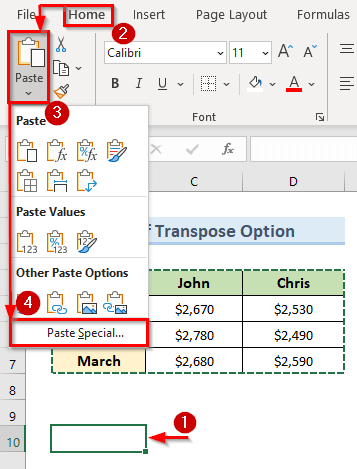
- Do, nova ŝprucfenestro nomita Alglui Speciala aperas.
- Tiam, kontrolu la opcion Transmeti kaj alklaku OK .

- Kiel rezulto, ni povas vidi la vicojn. kaj kolumnoj de nia antaŭa datumaro estas ŝanĝitaj en la bildo sube.
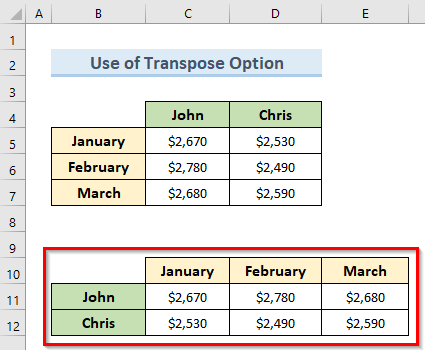
- Sekva, elektu ĉelojn ( B10:E12 ).
- Do, iru al la langeto Enmeti .
- Post tio, alklaku la falmenuon ' Enmeti Kolumnon aŭ Trinktablon '.
- Cetere, elektu ' Trektabulo ' el la falmenuo.

- Fine, ni povas vidu la rezultojn en la bildo sube. La vicoj kaj kolumnoj de la datumaro estis ŝanĝitaj en la excel-diagramo.
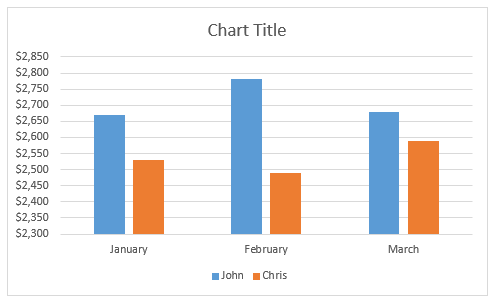
Legu Pli: Kiel Transmeti Kolumnon al Multoblaj Vicoj en Excel (6 Metodoj)
Konkludo
Konklude, ĉi tiu artikolo provizis ampleksan superrigardon pri kiel ŝanĝi vicojn kaj kolumnojn en excel-diagramoj. Uzu la praktikan laborfolion kiu venas kun ĉi tiu artikolo porprovu viajn kapablojn. Se vi havas demandojn, bonvolu lasi komenton en la sube. Ni faros nian eblon por respondi kiel eble plej baldaŭ. Atentu nian retejon por pli interesaj Microsoft Excel solvoj estontece.

